어베스트를 설치하여 부팅시 검사를 통해 혹은 검사를 통해 윈도우 시스템 폴더에 있는 파일을 무의식중에 삭제하는 경우 컴퓨터를 켤때 전에 없었던 윈도우 로그인 창이 뜨는 경우가 있습니다. 이런 경우 윈도우에 로그인하지 못해 PC를 사용할 수 없게 됩니다.
이와 같은 것은 윈도우 시스템 파일이 바이러스로 인하여 손상되고 사용자의 선택으로 어베스트가 손상된 파일을 치료/삭제하도록 하여 발생합니다. 이에 관한 내용은 avast! 처음 설치시에 주의할 점 내용을 읽어 보시기 바랍니다.
먼저 이 문제를 해결하기 위해서는 어느정도 컴퓨터의 지식이 필요합니다. 컴퓨터에 익숙하지 않은 분들은 컴퓨터를 잘 아는 분 또는 전문가에게 문의하시길 추천합니다. 그리고 아래와 같이 별도의 유틸리티가 필요합니다. 윈도우 XP SP2를 기준으로 설명합니다.
준비물:
2. 부팅된 후에는 윈도우 XP가 설치된 파티션과 언어를 선택합니다.
3. 탐색기를 열고, 어베스트! 안티 바이러스가 설치되어 있는 폴더로 이동합니다. 아래 그림은 부팅 검사시에 바이러스가 발견될 때의 화면입니다.
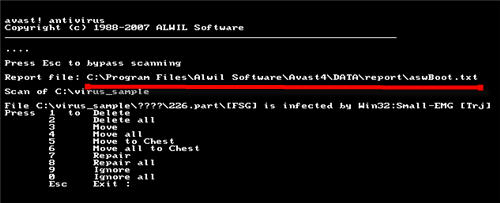
여기서 탐색기로 이동할 경로는 위 그림의 빨간 색 줄을 그은 부분으로 윈도우에 어베스트! 안티 바이러스를 기본값을 설치할 경우 경로는 다음과 같습니다.
C:\Program Files\Alwil Software\Avast4\DATA\report\aswBoot.txt
4. 위에서 언급한 파일을 메모장과 같은 텍스트 에디터로 엽니다. 아래 내용은 일부러 만든 하나의 예입니다.
08/11/2007 15:50
Scan of C:\virus_sample
File C:\virus_sample\바이러스\226.part\[FSG] is infected by Win32:Small-EMG [Trj], Moved to chest
File C:\virus_sample\바이러스\287.part is infected by Win32:AutoRun-V, Moved to chest
File C:\virus_sample\바이러스\357.part is infected by Win32:Trojan-gen. {UPX!}, Moved to chest
File C:\virus_sample\바이러스\369.part is infected by Win32:Trojan-gen. {UPX!}, Moved to chest
File C:\virus_sample\바이러스\402.part\[UPX] is infected by Win32:Agent-EFY [Trj], Moved to chest
File C:\virus_sample\바이러스\412.part is infected by Win32:Trojan-gen. {UPX!}, Moved to chest
File C:\virus_sample\바이러스\506.part\[UPX] is infected by Win32:Dialer-531 [Trj], Moved to chest
5. 여기에서 특히 경로가 C:\Windows, C:\Windows\system, C:\Windows\System32라고 되어 있는 항목을 모두 찾습니다. 이 파일의 경로를 모두 따로 적어 두거나 메모장에 복사해 놓습니다.
6. 어베스트! Bart CD에서 해당 파일을 찾거나, 윈도우 시디(슬립스트림시디)를 CD-ROM에 넣고 이 파일의 원본을 찾아 해당 위치로 복사합니다.
또는, 다른 컴퓨터에서 이 파일들을 모두 찾아 메모리 스틱이나 플로피 디스켓으로 복사하여 문제가 발생한 컴퓨터에서 동일한 위치로 복사합니다.
7. 컴퓨터를 재부팅합니다.
이러한 과정을 통해서도 정상적인 복구가 불가능한 경우에는 윈도우 설치 시디를 통해 덮어쓰기 형태로 윈도를 재설치해서 복구할 수 있습니다.
감사합니다.
이와 같은 것은 윈도우 시스템 파일이 바이러스로 인하여 손상되고 사용자의 선택으로 어베스트가 손상된 파일을 치료/삭제하도록 하여 발생합니다. 이에 관한 내용은 avast! 처음 설치시에 주의할 점 내용을 읽어 보시기 바랍니다.
먼저 이 문제를 해결하기 위해서는 어느정도 컴퓨터의 지식이 필요합니다. 컴퓨터에 익숙하지 않은 분들은 컴퓨터를 잘 아는 분 또는 전문가에게 문의하시길 추천합니다. 그리고 아래와 같이 별도의 유틸리티가 필요합니다. 윈도우 XP SP2를 기준으로 설명합니다.
준비물:
- 어베스트! Bart CD 또는 Windows PE로 부팅되는 CD
- 윈도우 설치 CD(정확히는 Windows XP SP Slipstreamed CD) 또는 동일한 운영체제가 설치되어 있는 정상적인 컴퓨터와 메모리스틱과 같은 이동형 매체
2. 부팅된 후에는 윈도우 XP가 설치된 파티션과 언어를 선택합니다.
3. 탐색기를 열고, 어베스트! 안티 바이러스가 설치되어 있는 폴더로 이동합니다. 아래 그림은 부팅 검사시에 바이러스가 발견될 때의 화면입니다.
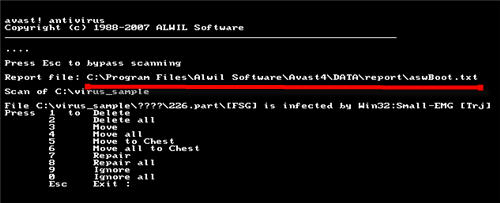
여기서 탐색기로 이동할 경로는 위 그림의 빨간 색 줄을 그은 부분으로 윈도우에 어베스트! 안티 바이러스를 기본값을 설치할 경우 경로는 다음과 같습니다.
C:\Program Files\Alwil Software\Avast4\DATA\report\aswBoot.txt
4. 위에서 언급한 파일을 메모장과 같은 텍스트 에디터로 엽니다. 아래 내용은 일부러 만든 하나의 예입니다.
08/11/2007 15:50
Scan of C:\virus_sample
File C:\virus_sample\바이러스\226.part\[FSG] is infected by Win32:Small-EMG [Trj], Moved to chest
File C:\virus_sample\바이러스\287.part is infected by Win32:AutoRun-V, Moved to chest
File C:\virus_sample\바이러스\357.part is infected by Win32:Trojan-gen. {UPX!}, Moved to chest
File C:\virus_sample\바이러스\369.part is infected by Win32:Trojan-gen. {UPX!}, Moved to chest
File C:\virus_sample\바이러스\402.part\[UPX] is infected by Win32:Agent-EFY [Trj], Moved to chest
File C:\virus_sample\바이러스\412.part is infected by Win32:Trojan-gen. {UPX!}, Moved to chest
File C:\virus_sample\바이러스\506.part\[UPX] is infected by Win32:Dialer-531 [Trj], Moved to chest
5. 여기에서 특히 경로가 C:\Windows, C:\Windows\system, C:\Windows\System32라고 되어 있는 항목을 모두 찾습니다. 이 파일의 경로를 모두 따로 적어 두거나 메모장에 복사해 놓습니다.
6. 어베스트! Bart CD에서 해당 파일을 찾거나, 윈도우 시디(슬립스트림시디)를 CD-ROM에 넣고 이 파일의 원본을 찾아 해당 위치로 복사합니다.
또는, 다른 컴퓨터에서 이 파일들을 모두 찾아 메모리 스틱이나 플로피 디스켓으로 복사하여 문제가 발생한 컴퓨터에서 동일한 위치로 복사합니다.
7. 컴퓨터를 재부팅합니다.
이러한 과정을 통해서도 정상적인 복구가 불가능한 경우에는 윈도우 설치 시디를 통해 덮어쓰기 형태로 윈도를 재설치해서 복구할 수 있습니다.
감사합니다.
'Avast 안티바이러스' 카테고리의 다른 글
| [처리 완료]avast!, 다음(daum.net)의 메일쓰기 시 발생하는 바이러스 경고에 대한 안내 (0) | 2007.08.27 |
|---|---|
| avast! 안티 바이러스 설치 가이드 (0) | 2007.08.21 |
| MS 아웃룩 사용시 AVOUTEXT.DLL 관련 오류 발생시 해결 방법 (0) | 2007.08.20 |
| 무료백신, 어베스트! 안티바이러스 부팅 검사 (0) | 2007.08.08 |
| Function setifaceUpdatePackages() has failed. Return code is 0x00000002, dwRes00000002 오류 발생시 해결 방법 (0) | 2007.07.30 |

